09 - VBOX Video Allgemeine Einstellungen - Windows

Die allgemeinen Einstellungen umfassen alle Einstellungen zur Datenaufzeichnung, Dateinamen, Videoqualität, Audioeinstellungen, serielle Einstellungen und Bluetooth-Einstellungen. Alle hier ausgewählten Einstellungen werden in der gesamten Szenenkonfiguration gespeichert.
Zu diesen Einstellungen gelangen Sie über die Schaltfläche SETTINGS (Einstellungen) in der oberen Menüleiste.
.png?revision=1)
Um zu dem Szene-Designer zurückzukehren, verwenden Sie entweder erneut die Schaltfläche SETTINGS (Einstellungen) oder drücken Sie auf das „X“ in der oberen rechten Ecke der allgemeinen Einstellungen.
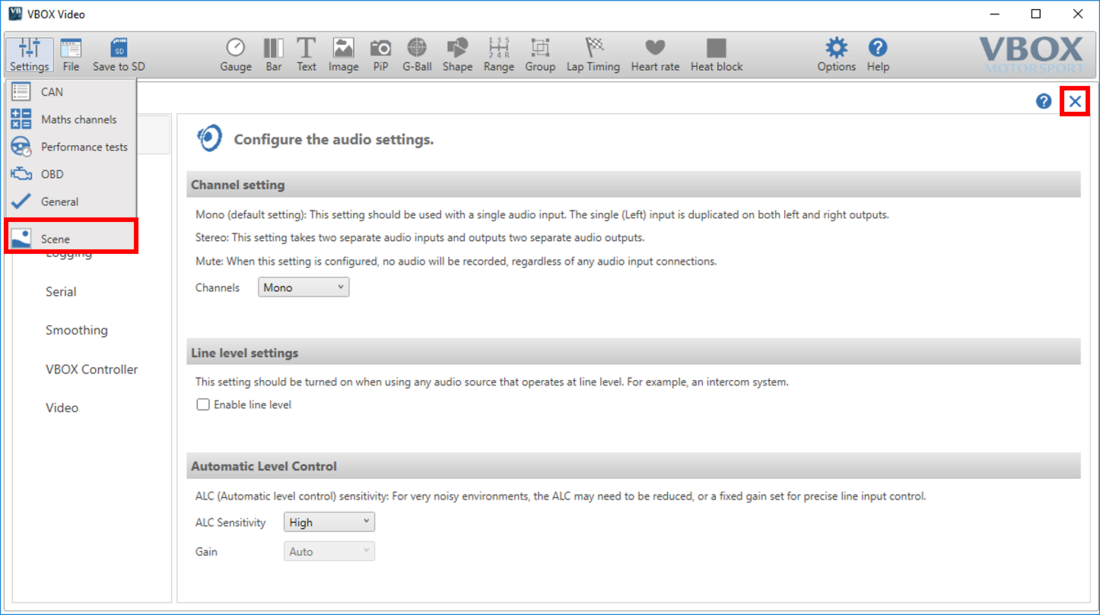
Audio
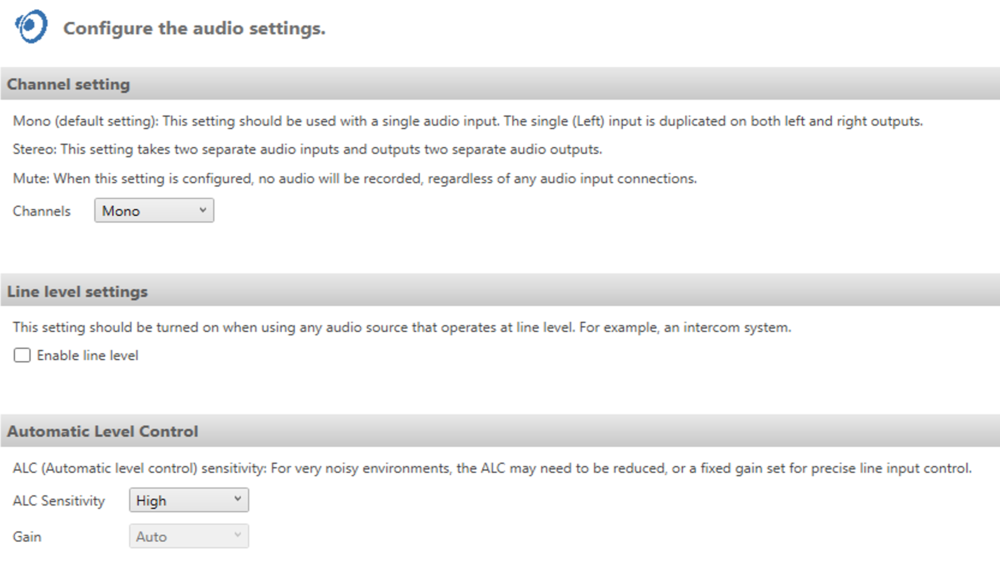
Channel setting
.jpg?revision=1)
Mono (Standardeinstellung)
Diese Einstellung sollte verwendet werden, wenn nur ein einziger Audioeingang vorhanden ist. Dieser Eingang (links) wird auf beiden Ausgängen (links und rechts) dupliziert. Siehe unten.
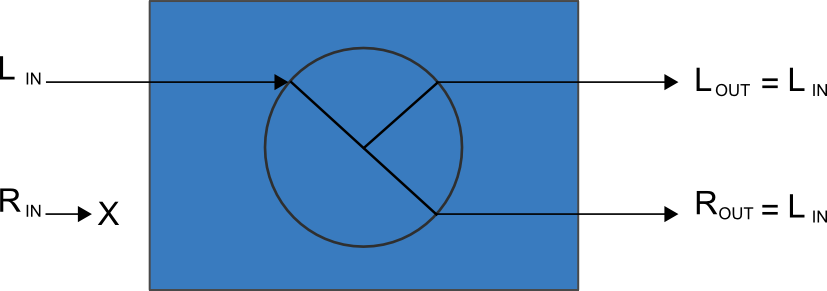
Stereo
In dieser Einstellung werden zwei separate Audioeingänge aufgezeichnet und als zwei separate Ausgänge wiedergegeben. Siehe unten.
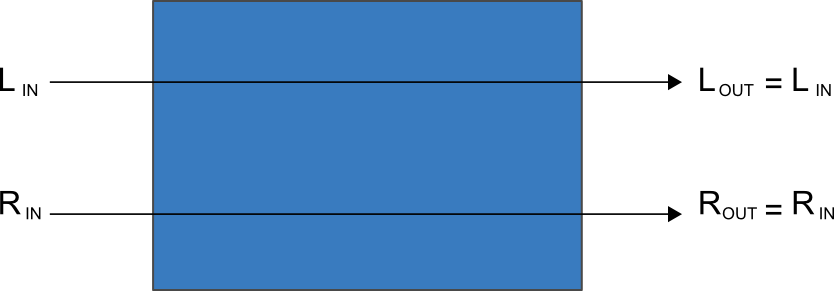
Mute (Stummschalten)
Wenn diese Einstellung ausgewählt ist, wird unabhängig von den Audioeingangsanschlüssen keine Audiodatei aufgezeichnet.
Line level settings
.png?revision=1)
Diese Einstellung sollte ausgewählt werden, wenn eine Audioquelle verwendet wird, die innerhalb eines Line-Levels arbeitet. Zum Beispiel eine Gegensprechanlage.
Automatic Level Control (Automatische Verstärkungsregelung)
Die Optionen für ALC sind unten gezeigt - High (hoch) ist die Standardeinstellung.
.png?revision=1)
Für sehr laute Umgebungen muss die ALC eventuell verringert werden oder es muss eine Verstärkung festgelegt werden, um das Eingangssignal präzise steuern zu können.
Die Eingangsverstärkung wird für jeden Ausgangskanal individuell eingestellt. Wenn also mehrere Audioeingänge in einer Stereo-Einstellung verwendet werden, können abhängig von der Eingabeplatzierung verschiedene Verstärkerwerte für jeden Eingang festgelegt werden.
Hinweis: Wenn die Stereo-Einstellung mit zwei Eingängen verwendet wird, kann ALC individuell für jeden Kanal eingestellt werden.
Bluetooth
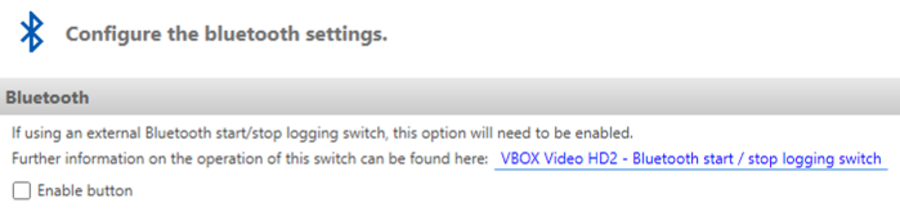
Wenn Sie einen externen Bluetooth-Start / Stopp-Schalter verwenden, muss diese Option vor dem Herstellen der Verbindung aktiviert werden.
Schalter aktivieren
Dies ermöglicht nach Kopplung mit der HD2 die Verwendung des RACELOGIC Bluetooth-Start/Stopp-Aufnahmeschalters (RLACS224), um eine Aufnahme zu starten oder zu beenden. Weitere Informationen zur Funktionsweise des Schalters finden Sie hier.
HDMI Output (HDMI-Ausgang)
Dieses Menü ermöglicht es der VBOX Video HD2 HDMI-Variante (V6) Echtzeit-Video und Audio auf einen HDMI-kompatiblen Monitor, Recorder oder ein Streaming-Gerät zu streamen.
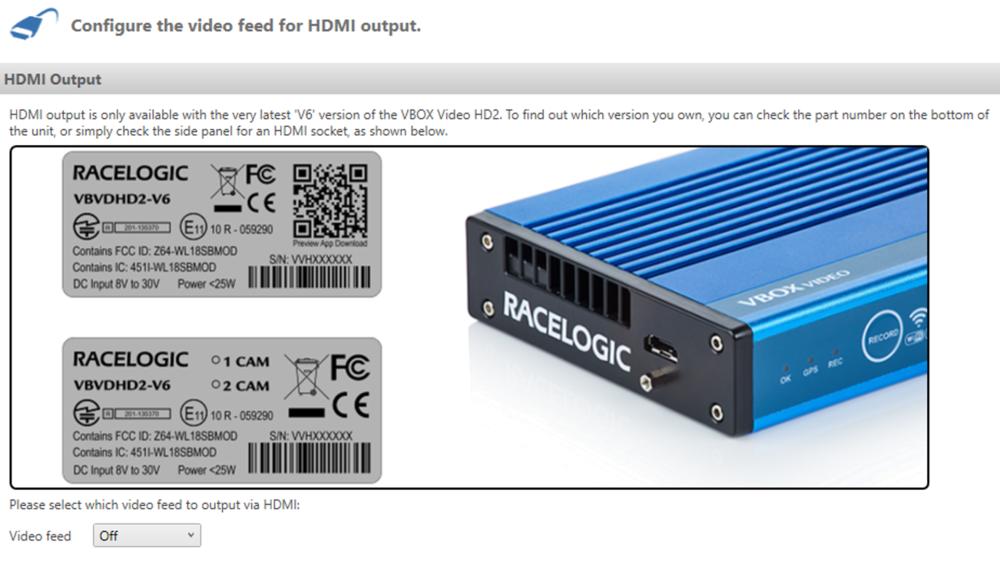
Über das Dropdown-Menü am unteren Bildschirmrand können Sie auswählen, ob Kamera 1 (ohne Grafik), Kamera 2 (ohne Grafik) oder Kamera 1 und 2 (mit Grafik) ausgegeben werden soll.
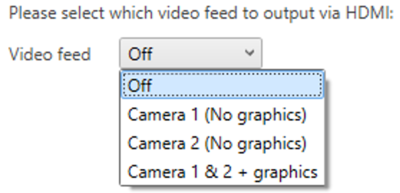
WICHTIG - Der HDMI-Ausgang ist nur verfügbar, wenn die Bildrate in den Videoeinstellungen auf 30 fps eingestellt ist.
Wenn Kamera 1 und 2 (mit Grafiken) ausgewählt ist, erscheint die Option, die Audioausgabe zu deaktivieren (standardmäßig aktiviert).
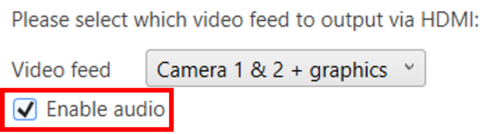
Logging (Datenautzeichnung)
Wenn die VBOX Video HD2 Daten aufzeichnet, leuchtet die REC-LED (Aufnahme-LED) durchgängig blau und beginnt zu blinken, wenn die Datei geschlossen wird.
WICHTIG! Entfernen Sie niemals den aufzeichnenden Datenträger (SD-Karte oder USB-Stick) während die REC-LED leuchtet. Warten Sie, bis alle Dateien geschlossen wurden und die LED nicht mehr blinkt, bevor Sie die Karte entfernen. Das Entfernen von Datenträgern während des Datenaufzeichnungsprozesses kann zu Datenverlust führen.
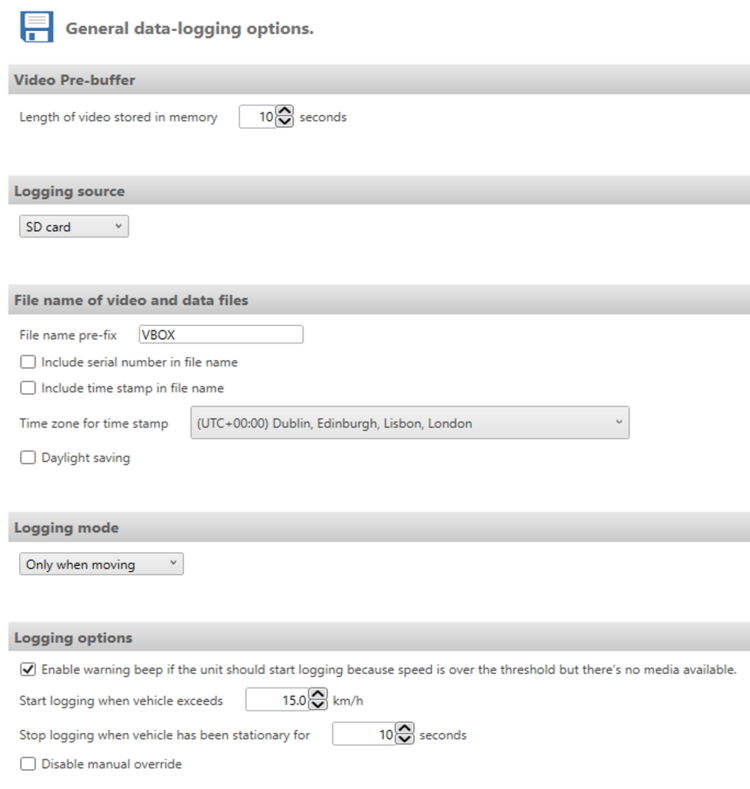
Video Pre-buffer (Zwischenspeicher bis zum Beginn der Aufzeichnung in Sekunden)
.png?revision=1)
Bevor die Datenaufzeichnung beginnt, zeichnet die HD2 für den angegebenen Zeitraum (in Sekunden) bereits Video-Daten auf.
Hinweis: Die maximale Zwischenspeicherzeit beträgt 30 Sekunden.
Logging source (Aufzeichnender Datenträger)
.png?revision=1)
Diese Einstellung legt fest, welche Art von Datenträger (SD-Karte oder USB-Stick) die HD2 zur Aufzeichnung verwendet, wenn beide Datenträger angeschlossen sind.
File name of video and data files (Einstellungen der Datenbenennung)
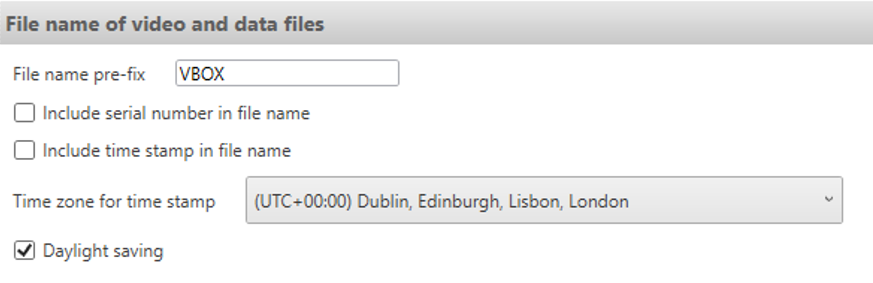
Der Standarddateiname für Videos und vbo-Dateien ist „VBOX“. Eine Video- und Datendatei mit synchronisierten Namen wird erstellt. Zum Beispiel: VBOX0001.mp4 und VBOX0001.vbo. Die Dateierweiterung kann in FILENAME SETTINGS „Dateinamen-Einstellungen“ verändert werden.
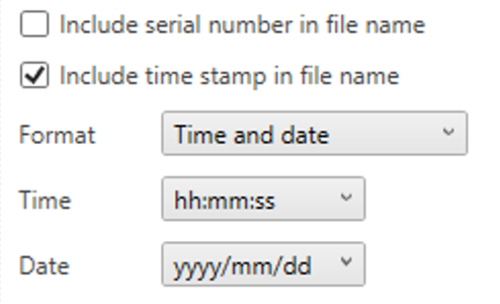
Es besteht auch die Möglichkeit, die HD2-Seriennummer oder einen UTC-Zeitstempel in den Dateinamen der aufgezeichneten Datei zu integrieren.
Wenn die Option für den Zeitstempel ausgewählt ist, kann das Format für den Zeitstempel aus der dann angezeigten Dropdown-Liste ausgewählt werden.
Die ausgewählte Zeitzone bestimmt die Erstellungszeit der Datei sowie die GPS-Parameter für die lokale Zeitangabe.
Logging mode (Aufzeichnungs-Modi)
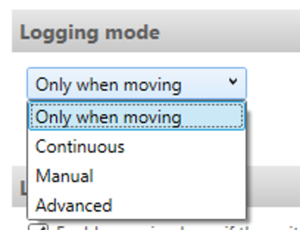
Only when moving (Nur in Bewegung, Standardeinstellung)
In diesem Modus beginnt und beendet die VBOX Video HD2 automatisch die Datenaufzeichnung basierend auf der Geschwindigkeit des Fahrzeugs.
Der für die Szene eingestellte Aufzeichnungsmodus kann außer Kraft gesetzt werden, indem Sie die REC-Taste (Aufzeichnung) auf der Vorderseite des Gerätes drücken. Das Gerät zeichnet dann Daten auf, bis der Speicherplatz voll ist, die Stromquelle entfernt wird oder der Nutzer noch einmal die REC-Taste drückt.
Wenn Sie den REC-Taste zum Starten und Beenden der Aufnahme verwenden, wird das Gerät nur teilweise in einen „manuellen“ Modus versetzt, um potenziellen Videodatenverlust zu vermeiden. D. h. sobald das Fahrzeug nach manueller Beendung der Aufzeichnung für mehr als 30 Sekunden still steht und sich dann wieder bewegt, schaltet das Gerät auf die Standard-Datenaufzeichnung zurück („Nur bei Bewegung (Standardmodus)“ und beginnt die Aufnahme. Die VBOX wird ebenfalls auf die Standardeinstellung zurückgesetzt, wenn die SD-Karte ausgewechselt oder die Stromverbindung unterbrochen wird.
Es gibt auch die Möglichkeit, die manuelle Steuerung mit Hilfe der Option DISABLE MANUEL OVERRIDE zu deaktivieren (oben dargestellt). Wenn diese Option aktiviert ist, hat der Benutzer nicht mehr die Möglichkeit, die Aufzeichnung über die Bedienung auf der Vorderseite des Gerätes manuell zu starten oder zu stoppen.
Continuous (Kontinuierliche Aufzeichnung)
Um das Gerät auf den kontinuierlichen Aufzeichnungsmodus umzustellen, wählen Sie die unten dargestellte Option aus der Dropdown-Liste aus.
Wenn das Gerät auf den kontinuierlichen Modus eingestellt ist, beginnt es mit der Aufzeichnung sobald die VBOX Video HD2 an eine Stromquelle angeschlossen ist und ein Datenträger vorhanden sind. Das Gerät beendet die Aufzeichnung erst, wenn die Taste auf der Vorderseite des Gerätes gedrückt wird. Das Gerät setzt die Aufzeichnung erst fort, wenn der Datenträger entfernt und wieder angeschlossen wurde, die Aufnahmetaste auf der Vorderseite des Gerätes gedrückt wird oder das Gerät aus und wieder angeschaltet wird.
Manual (Manueller Aufzeichnungsmodus)
Um das Gerät auf manuellen Aufzeichnungsmodus umzustellen, wählen Sie die unten dargestellte Option aus der Dropdown-Liste aus.
Im manuellen Modus wird die VBOX Video HD2 niemals automatisch mit der Aufzeichnung beginnen oder die Aufzeichnung beenden. Die Aufzeichnung wird über die Tasten auf der Vorderseite des Gerätes gesteuert.
Hinweis: Achten Sie immer darauf, die REC-Taste zu drücken, um eine Datei zu schließen und warten Sie, bis die REC-LED erlischt, bevor Sie den aufzeichnenden Datenträger entfernen.
Advanced (Erweitert/Fortgeschritten)
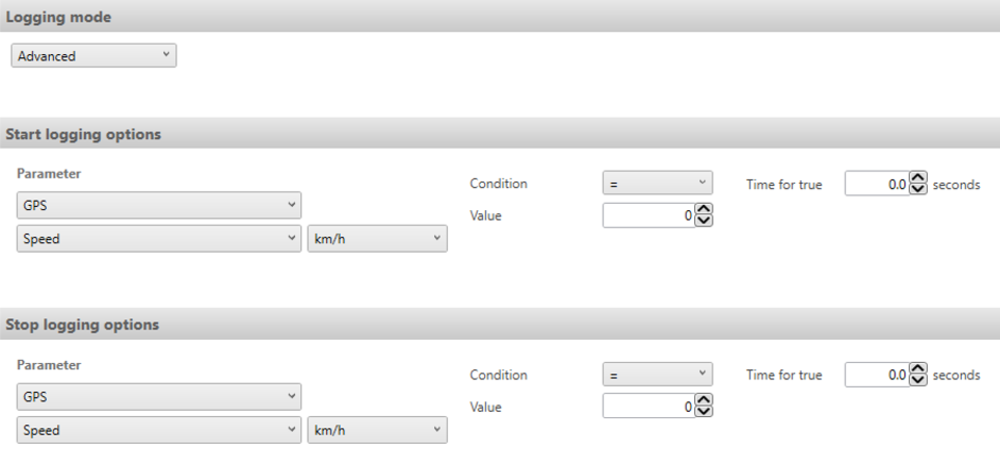
Die Datenaufzeichnung kann ebenfalls über die Eingabe von Grenzwerten im GPS-, CAN- oder Mathematikkanal kontrolliert werden. Es kann zum Beispiel eingestellt werden, dass die HD2 die Daten erst aufzeichnet, sobald die Reifengeschwindigkeit 15 km/h übertrifft und aufhört sobald der Wert unter 15 km/h fällt.
’Time for true’ erlaubt es eine Zeitverzögerung (Sekunden) für das Start-/Stopp-Aufnahmekriterium einzustellen.
Um einen CAN- oder Mathematikkanal zu verwenden, muss dieser zuerst im CAN- oder Mathematikkanal-Abschnitt konfiguriert werden. Anschließend, kann der Kanal beim Einstellen der Datenaufzeichnung ausgewählt und definiert werden.
Logging options (Logging-Optionen)
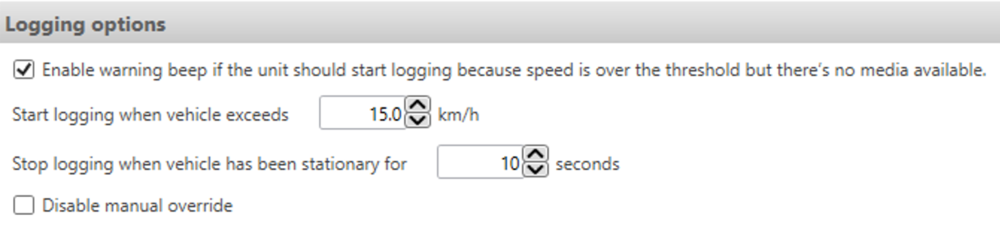
Start logging when vehicle exceeds (Aufnahmestart, wenn das Fahrzeug überschreitet) - Dieser Wert ist die Geschwindigkeit bei der die Aufnahme ausgelöst wird.
Stop logging when vehicle has been stationary for (Aufnahmestopp, wenn das Fahrzeug stationär war) - Sobald die Fahrgeschwindigkeit für diese Anzahl von Sekunden unter der minimalen Geschwindigkeit liegt, stoppt die HD2 die Aufnahme.
Die Standardeinstellungen sind hier abgebildet: HD2 beginnt mit der Datenaufzeichnung, wenn das Fahrzeug eine Geschwindigkeit von 15 km/h erreicht. Die Videoaufzeichnung beginnt bereits 10 Sekunden vor der Datenaufzeichnung, so dass der Start des Fahrzeugs aus stehender Position komplett aufgezeichnet werden kann. Die VBOX Video HD2 beendet die Aufzeichnung, wenn die Geschwindigkeit für mehr als 10 Sekunden unter 15 km/h fällt.
Jeder dieser Werte kann so eingestellt werden, dass er den jeweiligen Bedürfnissen des Nutzers entspricht.
Serial (Seriell)
.png?revision=1)
Standardmäßig gibt die HD2 serielle Daten aus, die von einem OLED-Display verwendet werden können. Dies kann bei Bedarf deaktiviert werden.
Smoothing (Glättung)
.png?revision=1)
Hier können Sie die Glättungsniveaus für die jeweiligen Kanäle einstellen, um den Rauschpegel zu reduzieren. Diese Einstellungen gelten nur für den grafische Overlay-Betrieb und haben keinen Einfluss auf die erfassten Daten.
Video
.png?revision=1)
Die Standardeinstellung für die Video-Qualität ist medium, um die bestmögliche Balance zwischen Bildqualität und Größe der aufgezeichneten Daten zu bieten. Bei der Betrachtung von statischen Bildern würde es keinen bemerkenswerten Unterschied in der Bildqualität zwischen den hohen und niedrigen Qualitätseinstellungen geben.
Nichtsdestotrotz bietet die hohe Video-Qualitätseinstellung jedoch eine feinere Detaildarstellung bei sich schnell bewegenden Bildern.
Quality (Videoqualität - Speicheranforderungen)
| Qualität | Bit-Rate | Dateigröße |
|---|---|---|
| Low (Niedrig) | 8 Mbit/s | ~ 3,5 GB/hr |
| Medium (Mittel) | 12 Mbit/s | ~ 5,25 GB/hr |
| High (Hoch) | 16 Mbit/s | ~ 7 GB/hr |
Hinweis: Die Dateien werden bei schlechten Lichtverhältnissen mit einer etwas schnelleren Bitrate aufgezeichnet.
Maximum file size (Maximale Dateigröße)
Wählen Sie eine maximale Dateigröße pro Aufnahme. Dies ist standardmäßig auf 2 GB eingestellt und kann von 0,5-4,0 GB konfiguriert werden. Wenn eine Aufnahme größer als die ausgewählte maximale Dateigröße ist, wird sie in eine separate Datei aufgeteilt.
